Vaizdo skambučiams kompiuteriu ar nešiojamuoju kompiuteriu tikrai reikia tik kelių dalykų – kompiuterio, interneto ryšio, mikrofono ir ausinių bei fotoaparato. O jei vieno iš jų trūksta? Nors nešiojamieji kompiuteriai paprastai būna su fotoaparatu, kiti įrenginiai paprastai neturi. Geros naujienos yra tai, kad „Android“ išmanųjį telefoną galite naudoti kaip stovinčią kamerą, net jei nenorite arba negalite skambinti tiesiogiai iš telefono.
Yra gana paprastas būdas tai padaryti: naudojant WiFi. Peržiūrėkite toliau pateiktas instrukcijas.
Kad galėtumėte tai padaryti, turite prijungti telefoną ir kompiuterį prie interneto naudodami tą patį belaidį maršruto parinktuvą. Jei abu įrenginiai nėra prijungti prie to paties tinklo, tai neveiks. Įsitikinkite, kad šis reikalavimas įvykdytas, ir atlikite toliau nurodytus veiksmus.
Norėdami tai padaryti, jums reikės trečiosios šalies programos – tiesiog eikite į savo programų parduotuvę ir atsisiųskite IP internetinė kamera. Kai jį įdiegsite, paleiskite jį ir būsite paraginti jį nustatyti.
Konfigūruoti programą
Jūs susidursite su pasirinkimų rinkiniu. Nesijauskite priblokšti dėl įvairių čia siūlomų galimybių. Jums nereikės jų visų keisti.

Kai būsite šiek tiek geriau susipažinę su programa, galbūt norėsite čia pridėti plėtinių ar efektų, tačiau kol kas tereikia įsitikinti, kad vaizdo įrašo nustatymai atitinka tai, ko jums reikia. Atidarykite atitinkamą meniu skyrių ir nustatykite fotoaparatus pagal savo pageidavimus. Kadangi jūsų telefone greičiausiai yra priekinė ir galinė kamera, įsitikinkite, kad pasirinkta tinkama jūsų tikslams.

Čia taip pat galite nustatyti ekrano orientaciją, o jei kyla problemų dėl informacijos santraukos, galite grįžti čia ir pakoreguoti spalvų tonus ir balansus. Kai būsite patenkinti nustatymais, grįžkite į pagrindinių nustatymų parinktį ir slinkite žemyn.

Norėsite įsitikinti, kad garsas įjungtas. Išskyrus tai, numatytosios parinktys turėtų veikti pakankamai gerai, todėl, kai būsite pasiruošę, apačioje spustelėkite Pradėti serverį. Šiame puslapyje taip pat galite rasti nuorodą į DUK skyrių, kuris gali padėti išspręsti bet kokias iškilusias problemas.
Nukopijuokite IP adresą
Jūsų telefone bus rodomas vaizdo įrašų sklaidos kanalas su tekstu apačioje – tas tekstas yra IP adresų sąrašas. Atkreipkite dėmesį į viršutinį arba, jei tai neveikia, išbandykite kitus du. Atminkite, kad šie IP bus UNIKALūs jūsų telefonui ir seansui, todėl kiekvieną kartą bus generuojamas naujas.

Eikite į IP adresą
Tada kompiuterio naršyklėje įveskite IP adresą. Jūs susidursite su kitomis parinktimis, tačiau jūsų fotoaparatas turėtų veikti dabar! Viršuje esančią vaizdo įrašų atvaizdavimo priemonę nustatykite į Naršyklė ir galėsite lengvai peržiūrėti fotoaparato tiekimą. Toliau puslapio apačioje rasite parinkčių fotografuoti, keisti fotoaparato kryptis ir daugiau.
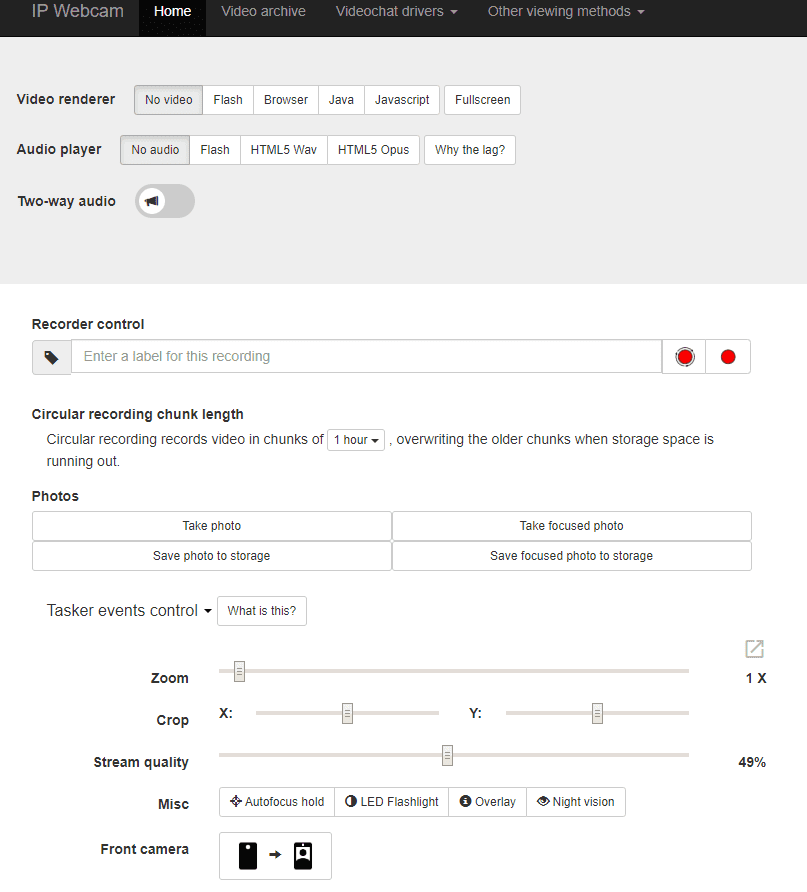
Jei norite prisijungti prie konkrečios paslaugos ir pan., naudokite viršutiniame dešiniajame kampe esančią parinktį Kiti peržiūros metodai. Tiesiog pasirinkite tą, kurio jums reikia, ir atlikite veiksmus, kad viską nustatytumėte.